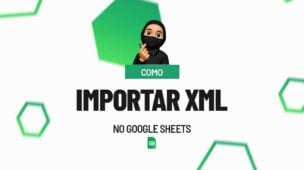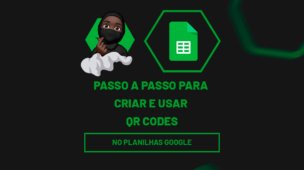Bom, para diferenciar datas de números, não chega a ser tão simples para alguns. Por motivo que as datas, também são números, pois qualquer data no Google Planilhas é considerado como números.
O mesmo vale para o Excel, datas são números!
Veja um exemplo: 01/10/2022 e R$ 1.600,00, existe um modo de diferenciar a data do valor 1.600,00 ? Como eu poderia saber, se fosse uma coluna com várias datas e números misturados?
Existe um modo bem simples de realizar essa diferenciação, onde vamos marcar as datas e marcar o que for número.
Função DIAS e DATADIF no Excel
Como Diferenciar Datas de Números no Google Planilhas
Para você entender melhor o que estamos falando, veja a imagem abaixo:
Temos uma coluna de dados, com datas e números. E ao lado, temos a coluna do resultado:
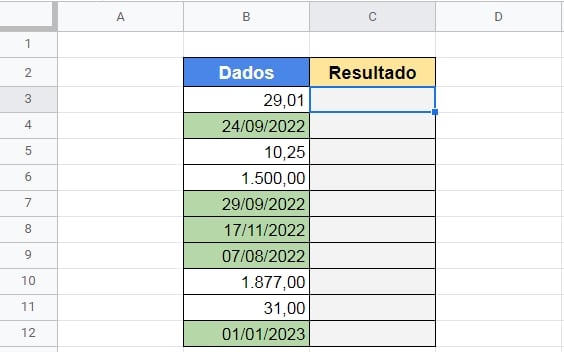
O que iremos fazer é criar uma fórmula na coluna do resultado, que exiba uma mensagem dizendo o que são datas e o que são números.
Exemplo: Se os dados da coluna for data, então a mensagem será: “É data”, caso ao contrário a mensagem será: “É número”.
E para que a fórmula funcione corretamente, os números precisam estar formatados como número ou contábil.
Para realizar essa formatação, selecione os dados da coluna, clique no ícone “123” e selecione o formato “Número”, veja:
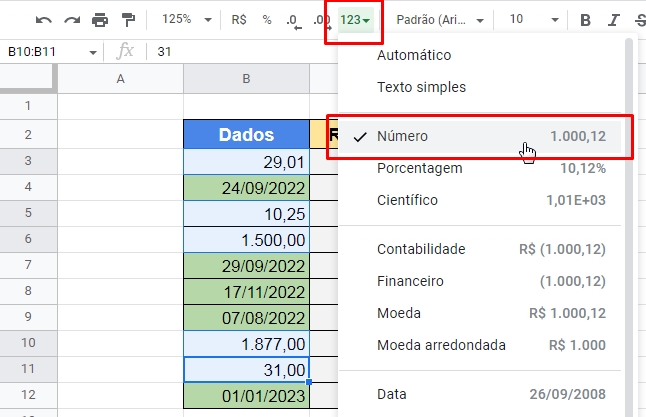
Agora, vejamos como é essa fórmula:
=SE(ÉNÚM(LOCALIZAR(“,”;B3));“É Número”;“É Data”)
Veja a fórmula aplicada na planilha:
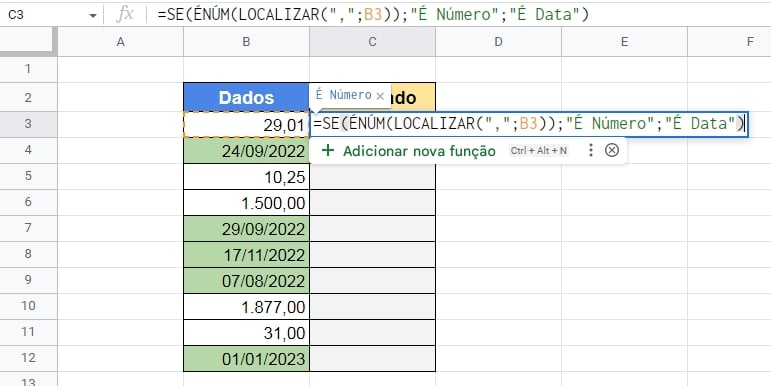
Você pode copiar essa fórmula e colar na sua planilha, lembrando, que você deve especificar a célula correta de onde se encontra seus dados. Na imagem acima, nos indicamos a célula “B3”, até porque nossos dados começam a partir de “B3”.
Depois, pressione a tecla “Enter” para confirmar e arraste a alça de preenchimento para baixo e teremos o seguinte resultado:
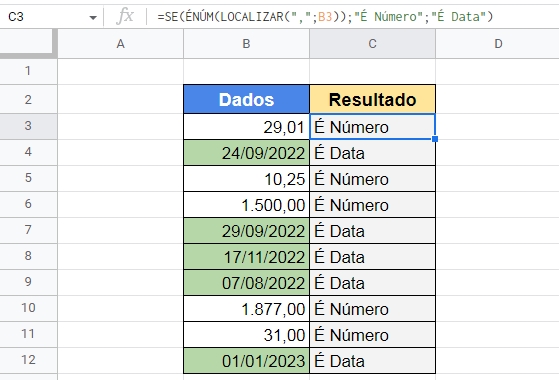
Essa fórmula também serve para o Excel, caso você pretenda usa-la, copie e cole na sua planilha e indique a célula correspondente de onde os dados se fazem presentes.
Curso de Excel Completo: Do Básico ao Avançado.
Quer aprender Excel do Básico ao Avançado passando por Dashboards? Clique na imagem abaixo e saiba mais sobre este Curso de Excel Completo.
Por fim, deixe seu comentário sobre o que achou, se usar este recurso e você também pode enviar a sua sugestão para os próximos posts.
Até breve!
Artigos Relacionados Ao Google Planilhas:
- Função UNIQUE e COUNTUNIQUE no Google Planilhas
- Como Calcular a Margem de Lucro no Google Planilhas
- Como Fazer Expoente no Google Planilhas